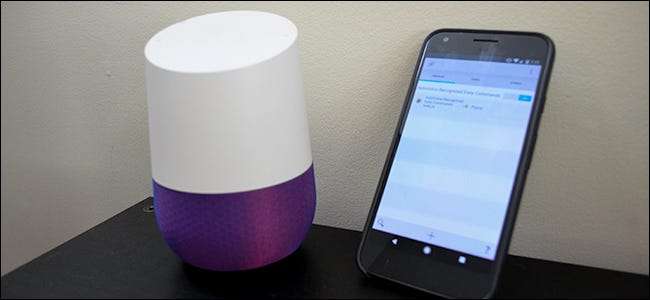
Tasker ist einer der meisten leistungsstarke Automatisierungstools für Android . Mit Plugins wie AutoVoice können Sie die Kernfunktionalität von Tasker erweitern, um noch coolere Dinge zu erledigen. Erstellen Sie beispielsweise benutzerdefinierte Sprachbefehle für Ihr Amazon Echo oder Google Home. Hier erfahren Sie, wie Sie Ihre eigenen Sprachbefehle erstellen.
Die in Alexa und Google Home integrierten Sprachbefehle können einige coole Dinge tun, aber Tasker gibt Ihnen fast die vollständige Kontrolle über Ihr Telefon. Mit AutoVoice können Sie Ihr Telefon in den Batteriesparmodus versetzen und Ihre Benachrichtigungen vorlesen. Schalte deine PS4 ein und aus , und mehr. Tasker ist vielleicht nicht immer die benutzerfreundlichste App der Welt, aber Sie können damit einige ziemlich beeindruckende Profile erstellen.
Was du brauchen wirst
VERBUNDEN: So automatisieren Sie Ihr Android-Telefon mit Tasker
Für die Zwecke dieses Artikels wird davon ausgegangen, dass Sie bereits mit Tasker vertraut sind. Wenn du nicht bist, Lesen Sie hier unseren Leitfaden die Grundlagen lernen. Bevor Sie beginnen, benötigen Sie außerdem Folgendes:
- Ein Google Home oder Amazon Echo: Natürlich benötigen Sie eines dieser Sprachassistentengeräte in Ihrem Wohnzimmer, wenn Sie mit ihm sprechen möchten. Wenn Sie noch keine eingerichtet haben, können Sie unsere Anleitungen zu lesen Amazon einrichten Echo oder Google Home hier .
- Ein Android-Handy : Wir verwenden hierfür eine Android-App namens Tasker. Sie benötigen also ein Android-Telefon. Daran führt kein Weg vorbei. Zum Glück sollten auch ältere Android-Handys gut funktionieren.
- Taschen : Mit dieser Android-Automatisierungs-App können Sie Auslöser und Aufgaben für die Verwaltung Ihres Telefons oder eines beliebigen Remote-Geräts erstellen, das Sie über Ihr Telefon steuern können. Im Play Store kostet es 2,99 US-Dollar.
- ΑυτοΒούσε : Für unsere Zwecke ist dieses Plugin der Ort, an dem die wahre Magie geschieht. AutoVoice ist eines von vielen praktischen Plugins, die erstellt wurden vom Entwickler Joaoapps . AutoVoice wird mit einer kostenlosen 7-Tage-Testversion geliefert, die Sie jedoch kaufen können AutoVoice Pro Unlock für 2,49 $.
Sobald Sie alles installiert haben, müssen Sie einige Einstellungen vornehmen, bevor Sie Ihre eigenen benutzerdefinierten Sprachbefehle erstellen können.
Verknüpfen Sie AutoVoice mit Ihrer Google-Startseite oder Amazon Echo
Wie bei allem, was Tasker betrifft, dauert das Einrichten von AutoVoice mehr als ein paar Schritte. Zunächst müssen Sie Ihre Google-Startseite oder Amazon Echo mit Ihrem AutoVoice-Konto verbinden. Wenn Sie Google Home verwenden, öffnen Sie die Google Home App und tippen Sie auf das Menüsymbol in der oberen linken Ecke. Tippen Sie anschließend auf "Weitere Einstellungen".
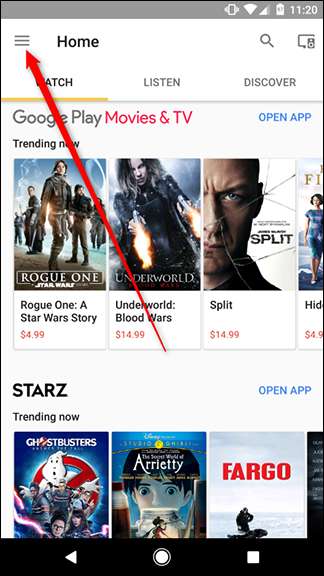
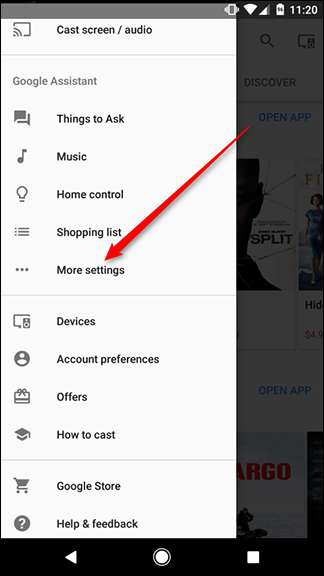
Scrollen Sie nach unten und tippen Sie auf Dienste. Scrollen Sie in der riesigen Liste der Dienste nach unten, bis Sie AutoVoice finden. Glücklicherweise ist die Liste alphabetisch sortiert, sodass AutoVoice ganz oben stehen sollte.


Tippen Sie auf dem AutoVoice-Servicebildschirm blau auf die Wörter Konto verknüpfen. Wählen Sie das Konto aus, das Sie verknüpfen möchten - dies sollte das gleiche sein, das Sie auf dem Telefon verwenden, auf dem Tasker ausgeführt wird - und geben Sie AutoVoice die erforderlichen Berechtigungen.
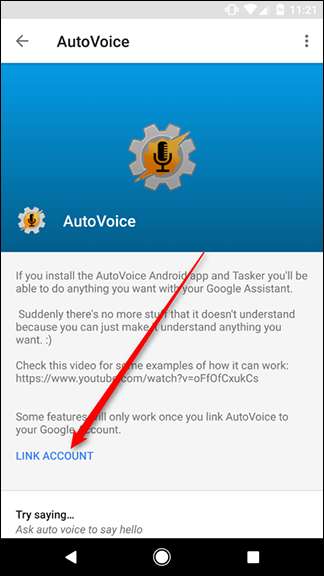
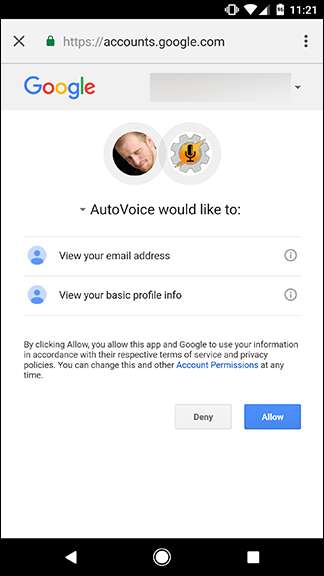
Wenn Sie ein Amazon Echo verwenden, können Sie die AutoVoice-Fähigkeit im Web verbinden. Du kannst es finden auf der Amazon-Website hier . Gehen Sie zu diesem Link, stellen Sie sicher, dass Sie angemeldet sind, und klicken Sie dann auf "Aktivieren".
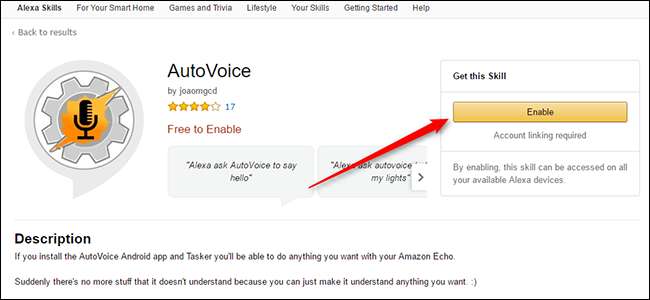
Genau wie bei Google Home müssen Sie Ihr Google-Konto verknüpfen und ihm die Erlaubnis geben. Sobald Sie dies getan haben, können Sie mit dem unterhaltsamen Teil fortfahren.
Erstellen Sie Ihre eigenen benutzerdefinierten AutoVoice-Befehle
Als Nächstes zeigen wir Ihnen, wie Sie Ihre eigenen Sprachbefehle erstellen. Mit diesen Befehlen können Sie jede Aufgabe auslösen, die Sie in Tasker ausführen können. Verwenden Sie also Ihre Vorstellungskraft. Für unseren Leitfaden lösen wir ein Popup aus, um die Dinge einfach zu halten. Öffnen Sie zunächst die AutoVoice-App auf Ihrem Telefon und tippen Sie auf AutoVoice-Geräte.
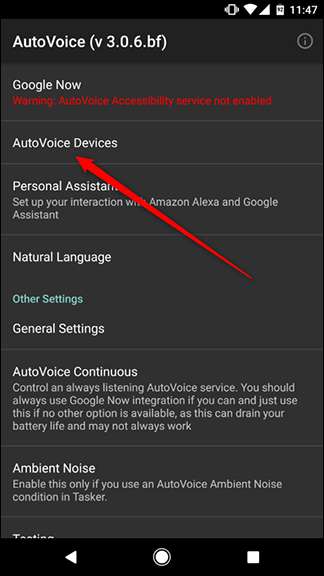
Zunächst bittet AutoVoice um die Erlaubnis, Ihre Kontakte anzuzeigen, um festzustellen, welche Konten auf Ihrem Telefon verfügbar sind. Tippen Sie auf Zulassen. Wählen Sie dann dasselbe Google-Konto aus, das Sie mit dem AutoVoice-Dienst auf Google Home oder Alexa verknüpft haben, und tippen Sie auf OK.

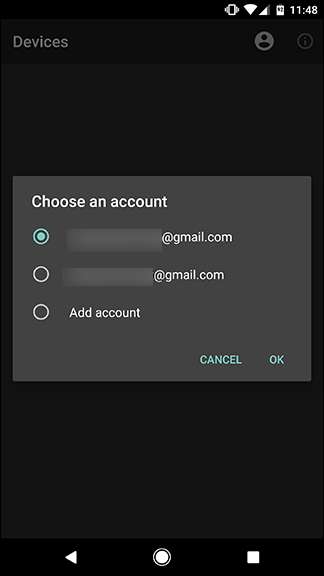
Öffnen Sie als Nächstes die Tasker-App auf Ihrem Telefon. Tippen Sie auf das Symbol + am unteren Bildschirmrand, um ein neues Profil zu erstellen, und tippen Sie anschließend auf Ereignis.
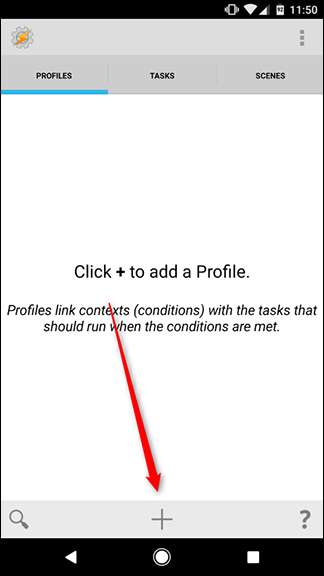
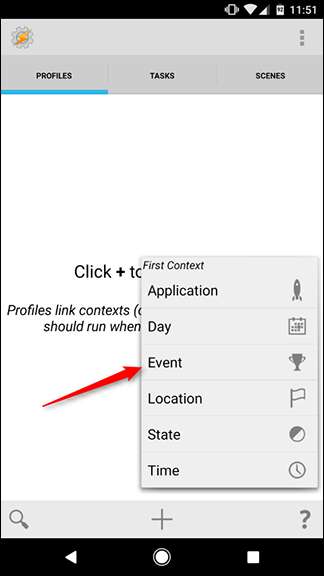
Tippen Sie im angezeigten Popup auf Plugin und wählen Sie dann AutoVoice.

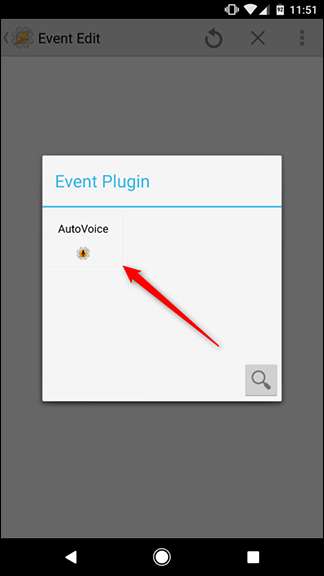
Scrollen Sie in der angezeigten Dropdown-Liste nach unten und wählen Sie Erkannt.
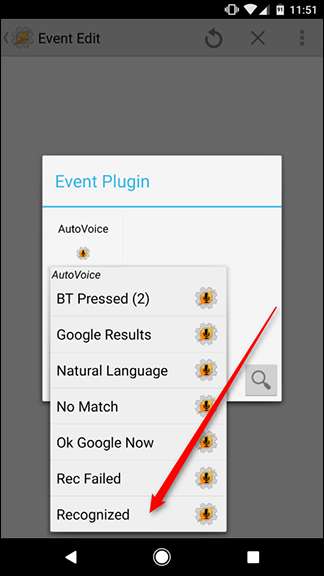
Auf dem nächsten Bildschirm wird oben eine Leiste mit der Aufschrift Konfiguration angezeigt. Tippen Sie auf das Stiftsymbol rechts in dieser Leiste.
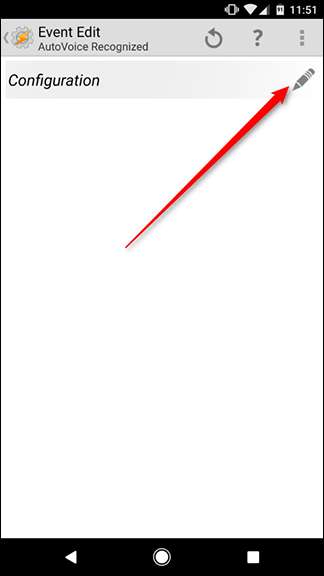
Hiermit gelangen Sie zur AutoVoice-Konfigurationsseite. Tippen Sie zunächst oben auf dem Bildschirm auf Befehle, um Ihre benutzerdefinierten Sprachbefehle einzugeben. Sie können mehrere durch Komma getrennte Auslösewörter oder -phrasen hinzufügen, wenn Google oder Alexa mehrere Phrasen für denselben Befehl erkennen sollen. Zum Beispiel haben wir unten "Hallo" und "Hallo" als Befehle hinzugefügt. Wenn AutoVoice eines davon hört, wird dieselbe Aufgabe ausgelöst.
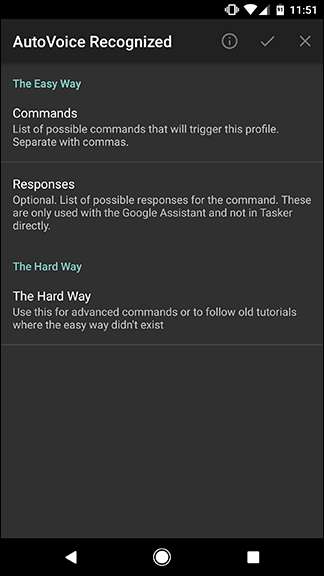
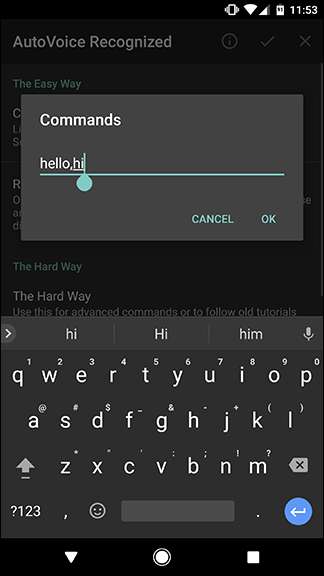
Tippen Sie anschließend auf Antworten. Hier können Sie festlegen, wie AutoVoice auf Sie reagiert. Dies gibt Ihnen eine mündliche Bestätigung, dass AutoVoice Ihren Befehl erhalten hat, und es ist eine gute Möglichkeit, Ihren Sprachassistenten ein wenig gesprächiger zu machen. In diesem Fall haben wir AutoVoice angewiesen, mit "Hallo zurück bei Ihnen" zu antworten. Dies löst eigentlich keine Aufgaben aus (wir erledigen diesen Teil in einer Sekunde), verleiht Ihrer Interaktion jedoch einen schönen Geschmack.
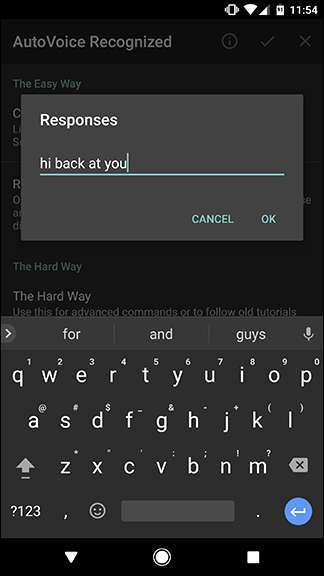
Wenn Sie alle Befehle und Antworten hinzugefügt haben, die Sie für diese Aufgabe benötigen, tippen Sie oben auf das Kontrollkästchen, um zu Tasker zurückzukehren.
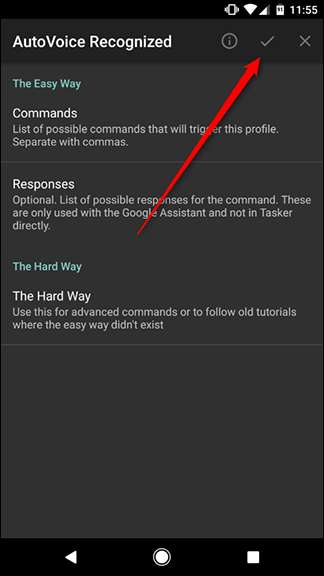
Zurück in Tasker sehen Sie, dass AutoVoice die Konfigurationsseite ausgefüllt hat. Sie sollten hier nichts ändern müssen. Tippen Sie einfach oben auf die Zurück-Taste (oder verwenden Sie die Zurück-Taste Ihres Telefons).
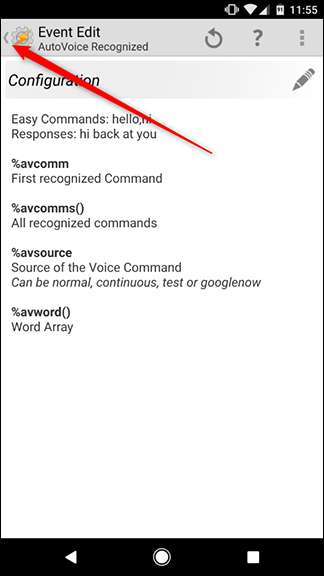
Zu diesem Zeitpunkt können Sie Ihren Befehl jeder gewünschten Aufgabe zuweisen. Wenn Sie bereits eine Aufgabe in Tasker erstellt haben, können Sie sie aus Ihrer vorhandenen Bibliothek zuweisen. Wenn Sie Ihre eigenen erstellen möchten, tippen Sie auf die Schaltfläche Neue Aufgabe und geben Sie ihr einen Namen. In unserem Fall nennen wir es Popup, aber Sie sollten Ihrem Namen einen Namen geben, der auf der Aufgabe basiert, die Sie am Ende erstellen.

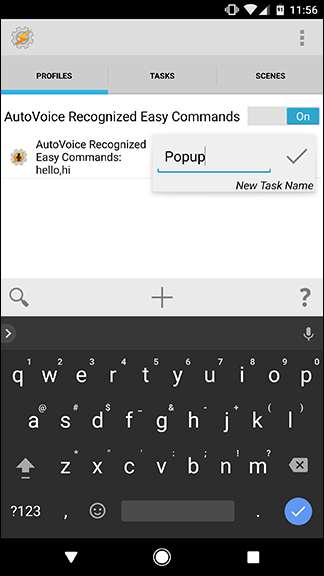
Ihr Prozess wird danach wahrscheinlich von unseren Anweisungen abweichen, aber wir werden unsere Aufgabe nur zur Demonstration beenden. Tippen Sie auf der Aufgabenseite unten auf das Symbol +, um eine neue Aktion hinzuzufügen.

Tippen Sie im daraufhin angezeigten Feld auf Warnung und wählen Sie dann Popup.
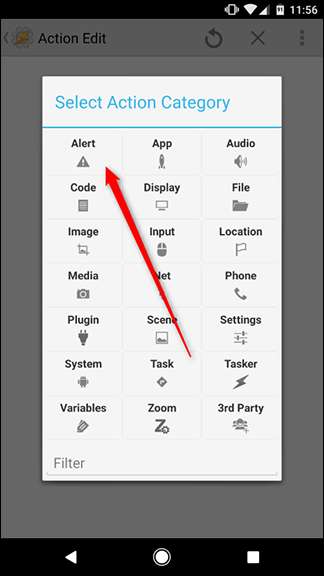
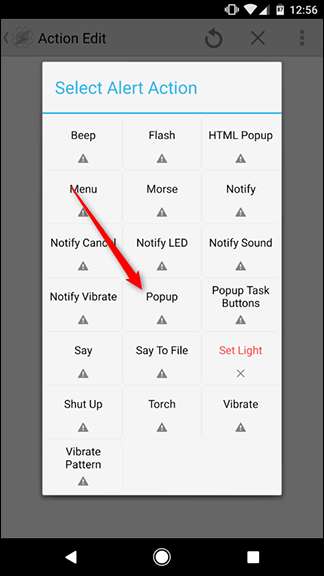
Schreiben Sie unter Text eine Nachricht wie "Hallo allerseits!" Wenn Sie fertig sind, tippen Sie auf den Zurückpfeil in der oberen linken Ecke des Bildschirms oder drücken Sie die Zurück-Taste Ihres Telefons.
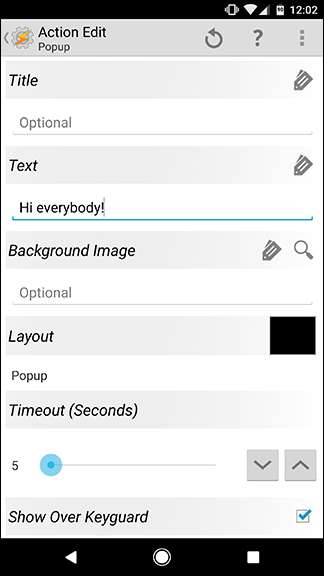
Jetzt ist es Zeit, Ihren Befehl auszuprobieren! Sagen Sie "[Ok google/Alexa], sagen Sie Autovoice Hallo" und öffnen Sie Ihr Telefon. Sie sollten ein Popup sehen, das wie das folgende aussieht.
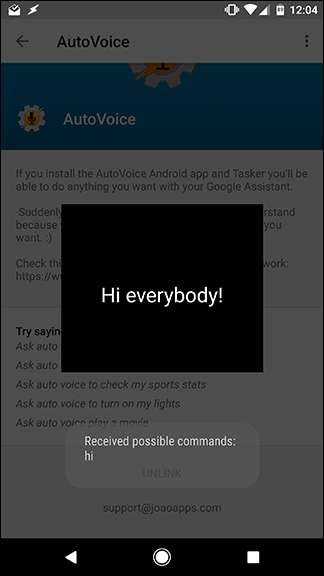
Dies sollte bestätigen, dass Ihr AutoVoice-Befehl funktioniert hat. Sie können diese Beispielaufgabe durch alles ersetzen, was Sie möchten. Noch einmal, Lesen Sie unseren vollständigen Tasker-Leitfaden für wie man mehr Aufgaben macht.







